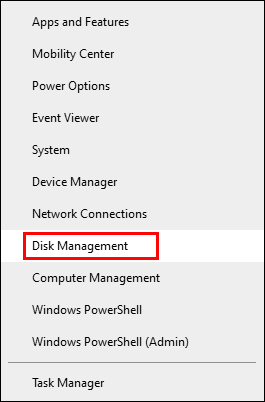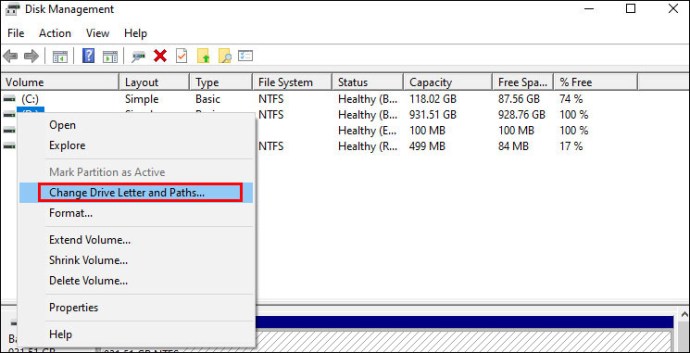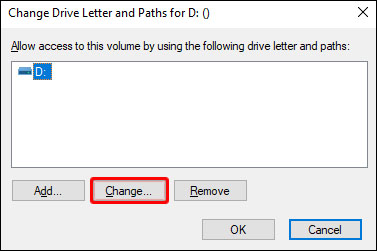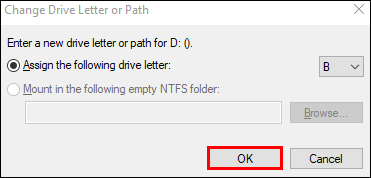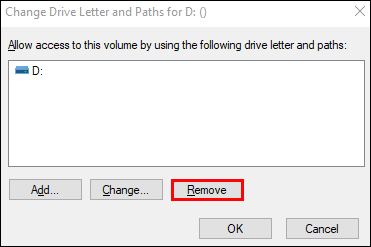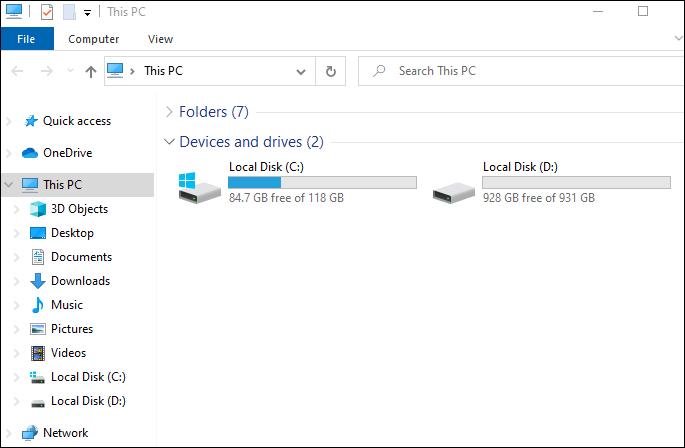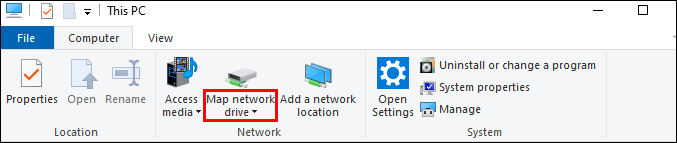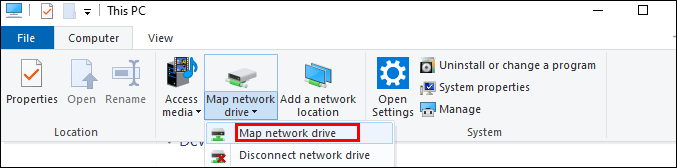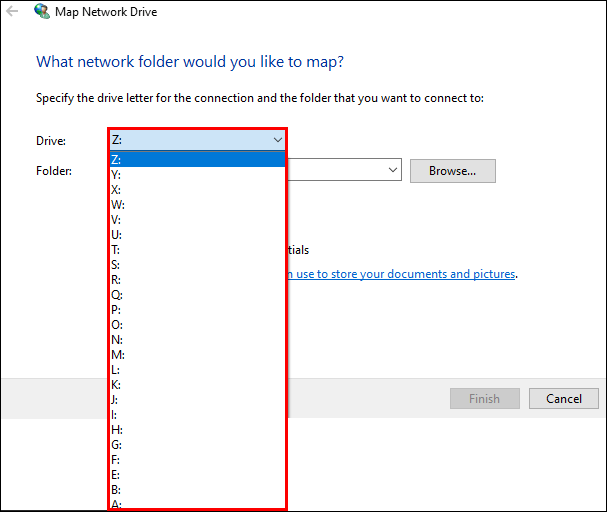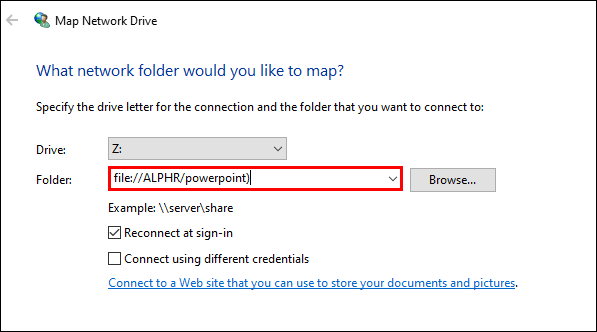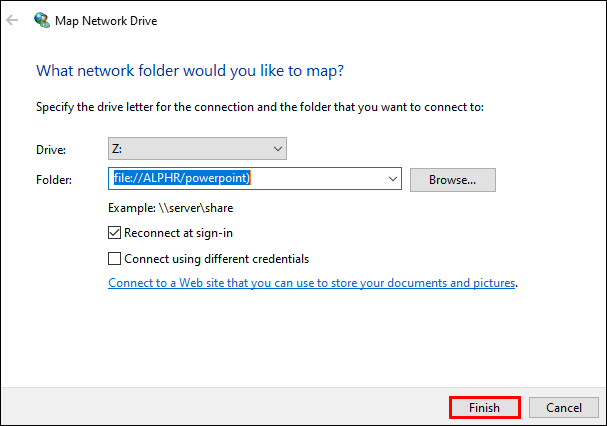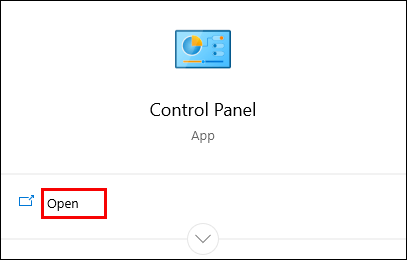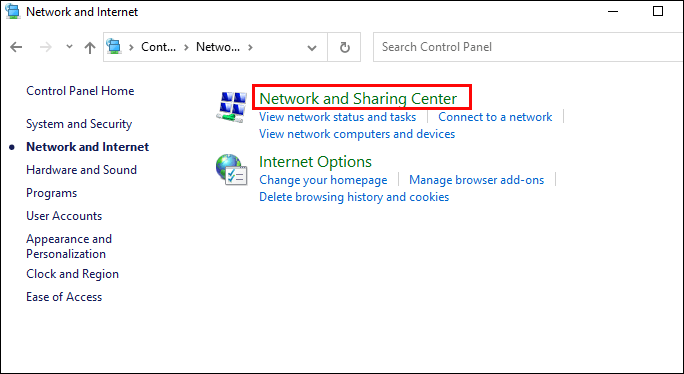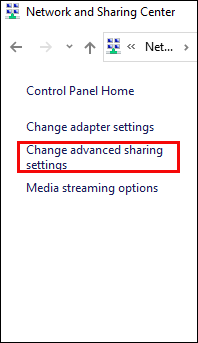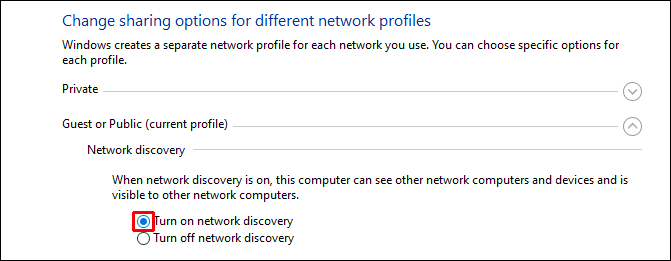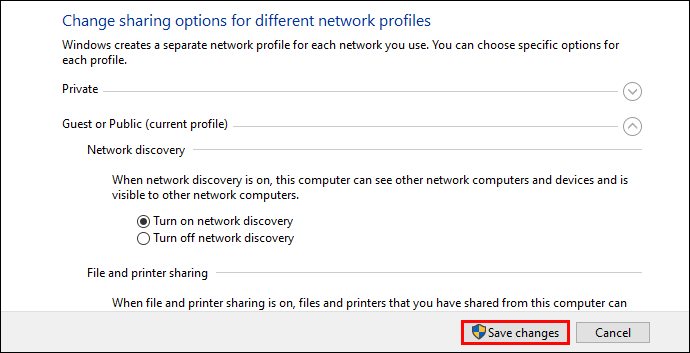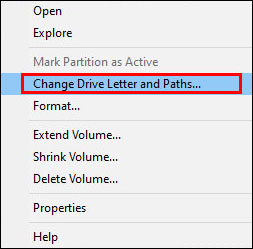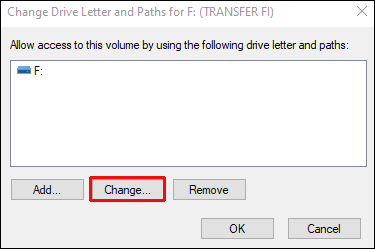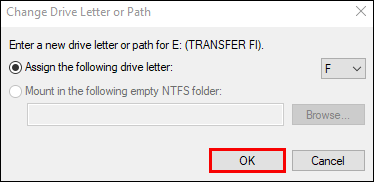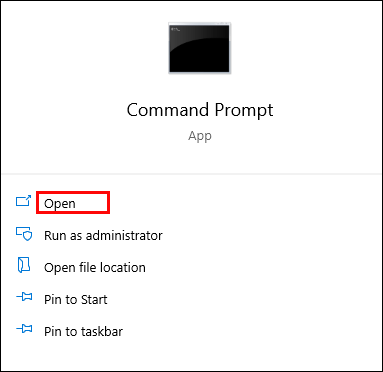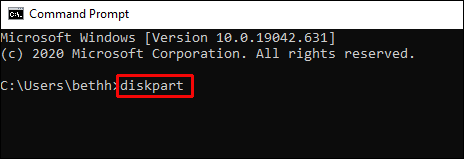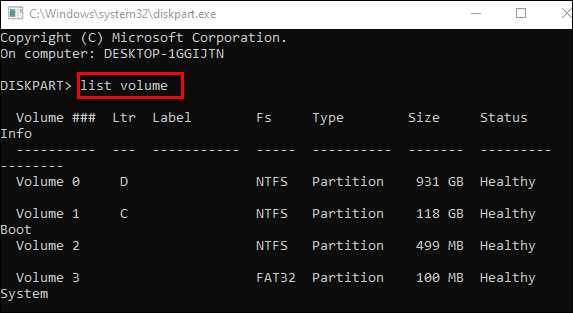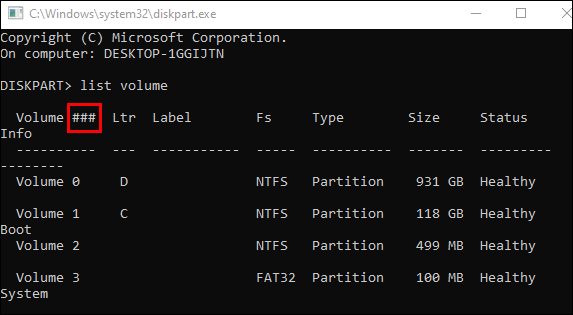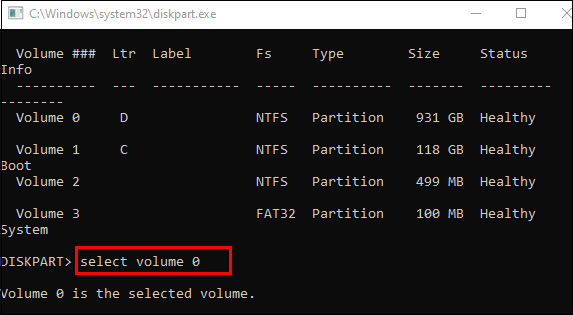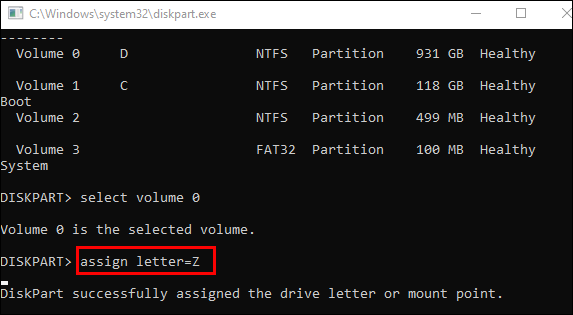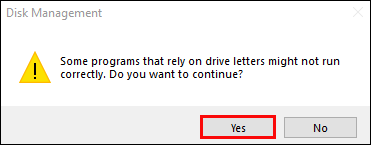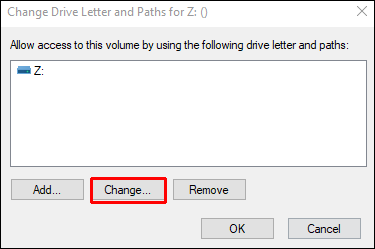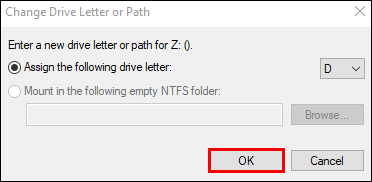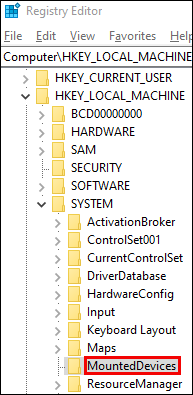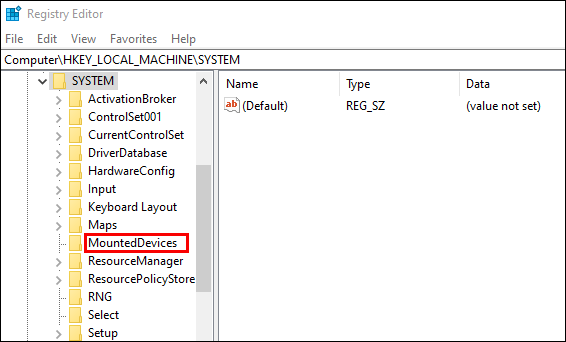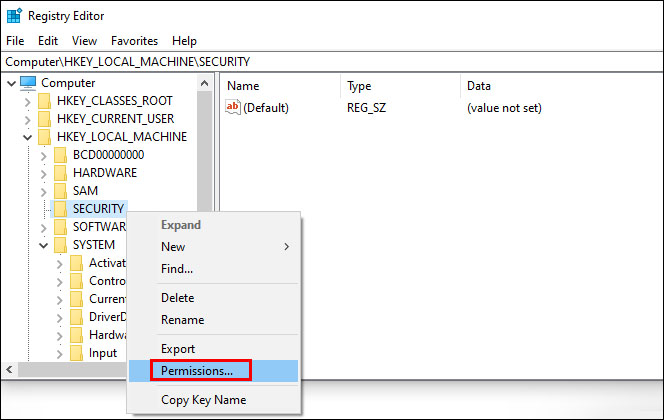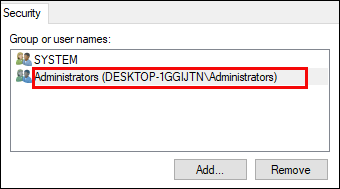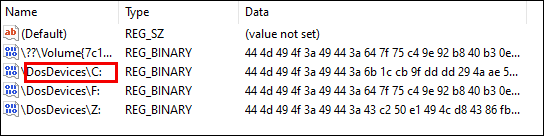Промена слова диск јединице у Виндовс-у свакако има своје предности. Можете сакрити одређени диск од свих апликација на вашем рачунару и на тај начин спречити ове апликације да пишу на одређеној партицији.

Ако желите да промените слова диск јединице у оперативном систему Виндовс 10, дошли сте на право место. У овом чланку ћемо вам дати детаљне кораке о томе како да промените или уклоните различита слова диск јединице.
Како променити слово диска у оперативном систему Виндовс 10
Постоји неколико различитих начина да промените слово диск јединице у оперативном систему Виндовс 10. У наставку ћемо вам показати како да то урадите помоћу управљања диском. Ово је најједноставнији начин да примените промене на слова диска у оперативном систему Виндовс 10.
- Кликните десним тастером миша на дугме Старт у оперативном систему Виндовс.
- Изаберите опцију „Управљање дисковима“ из падајућег менија.
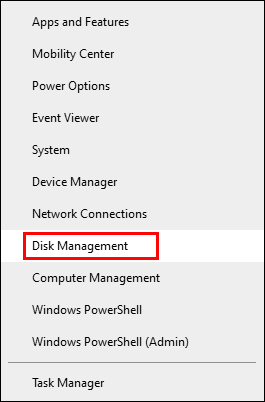
- Кликните десним тастером миша на диск за који желите да промените слово.
- Изаберите опцију „Промени слово диска и путање“ из падајућег менија.
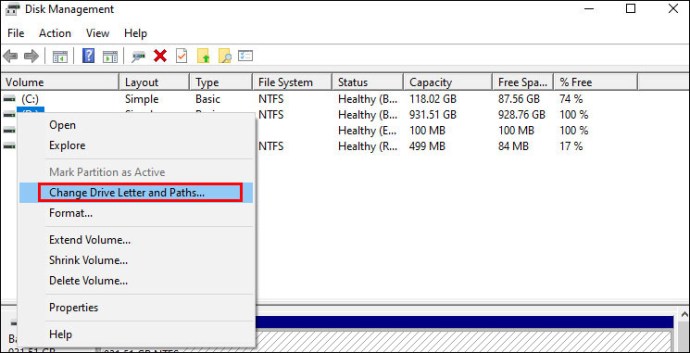
- Кликните на „Промени“. Виндовс ће од вас сада тражити да доделите ново име вашем диску. Можете бирати између преосталих слова А-З из менија.
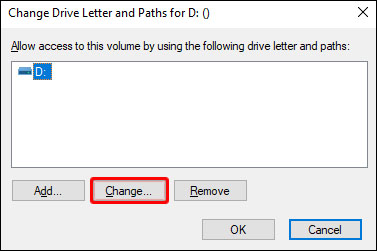
- Кликните на „ОК“.
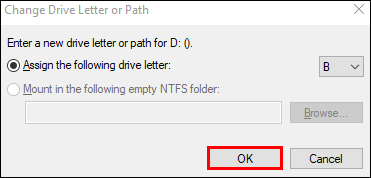
- Виндовс вас неће обавестити да апликације које су ускладиштене на овој партицији можда неће исправно радити. Кликните на „Да“.
Сада сте успешно променили слово диск јединице у оперативном систему Виндовс 10.
Како уклонити слово диска у оперативном систему Виндовс 10
Ако желите да уклоните слово диск јединице у оперативном систему Виндовс 10, то можете учинити из Деск Манагемент-а. Само следите ове једноставне кораке:
- Кликните десним тастером миша на дугме Старт у оперативном систему Виндовс.
- Изаберите опцију „Управљање дисковима“ из падајућег менија.
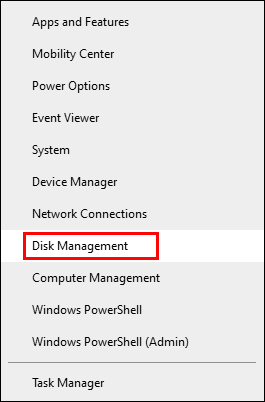
- Кликните десним тастером миша на диск за који желите да промените слово.
- Изаберите опцију „Промени слово диска и путање“ из падајућег менија.
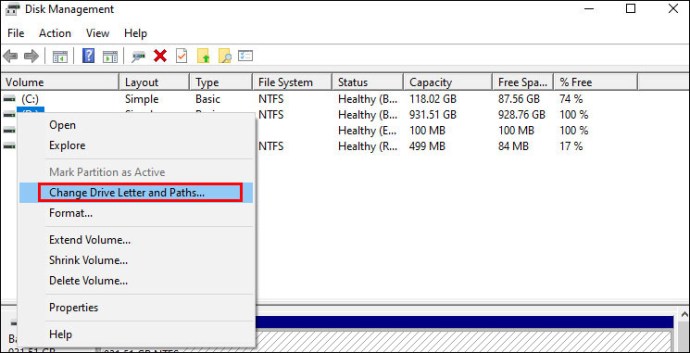
- Кликните на „Уклони“ у дијалогу. Виндовс ће вас сада упозорити да фасцикле које се ослањају на ову партицију можда неће исправно радити.
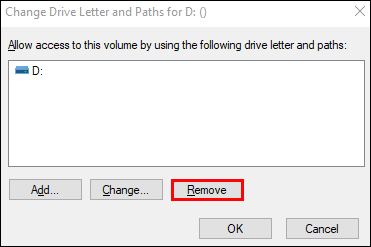
- Кликните на „ОК“ да бисте потврдили операцију.
Сада сте успешно уклонили слово диск јединице у оперативном систему Виндовс 10. Након уклањања слова диск јединице, више нећете моћи да га видите у Филе Екплорер-у. Такође, да бисте уклонили писмо, морате се пријавити као администратор.
Како променити слово мрежног диска у оперативном систему Виндовс 10
Промена слова мрежног диска у Виндовс-у је прилично једноставан процес. Само следите ове кораке и биће вам добро да кренете:
- Идите на одељак „Овај рачунар“ у Филе Екплорер-у.
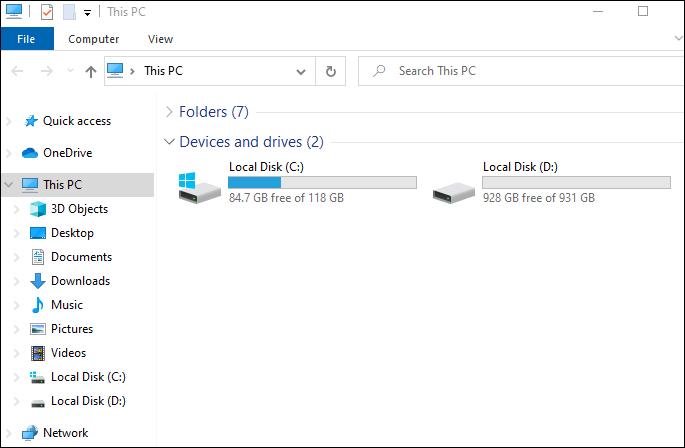
- На врху менија траке кликните на „Мапирајте мрежни диск“. Појавиће се падајући мени.
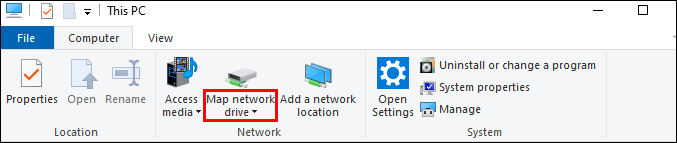
- Изаберите опцију „Мап мрежног диска“.
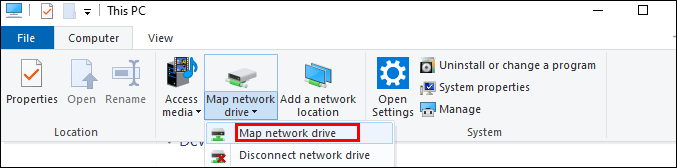
- Отвориће се нови прозор у којем се од вас тражи да одаберете слово диска за вашу мрежну фасциклу. Само напред и изаберите ново писмо.
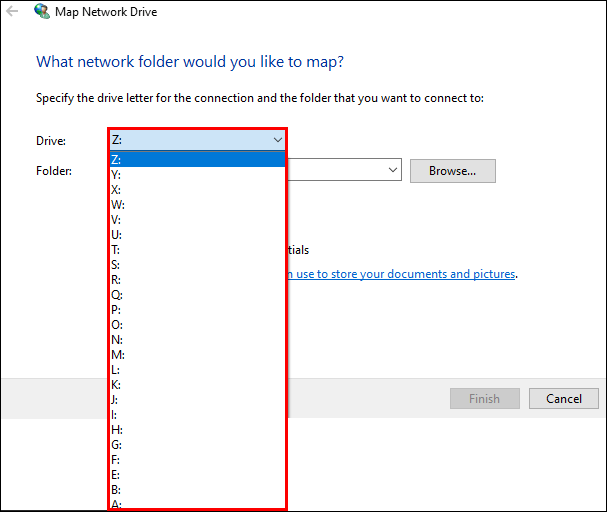
- Унесите пуну адресу вашег мрежног дељења у поље са ознаком „Фолдер“. Такође можете да га потражите.
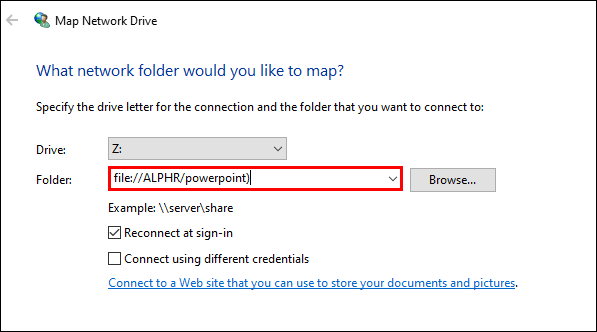
- Кликните на „Заврши“.
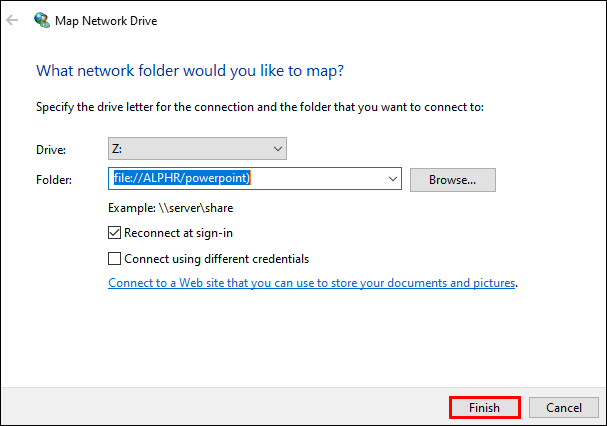
Додатни кораци ако добијете поруку о грешци:
- Идите на контролну таблу.
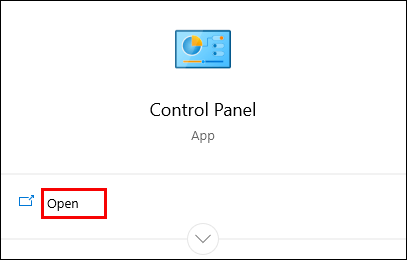
- Кликните на „Центар за мрежу и дељење“.
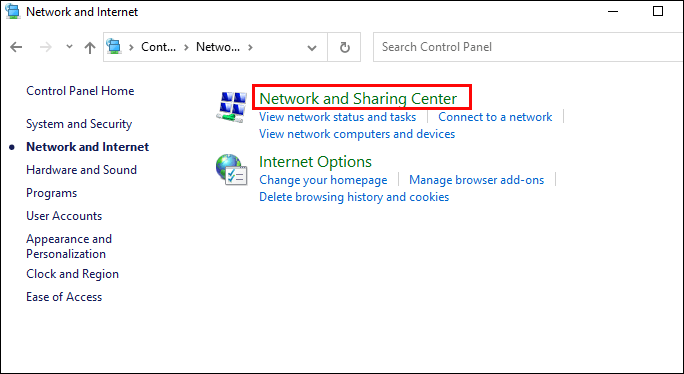
- Изаберите опцију „Промени напредна подешавања дељења“.
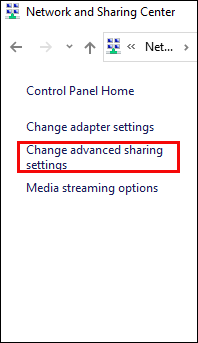
- Кликните на „Укључи откривање мреже“.
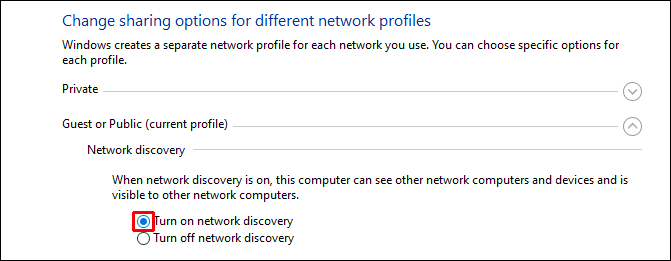
- Сачувајте промене.
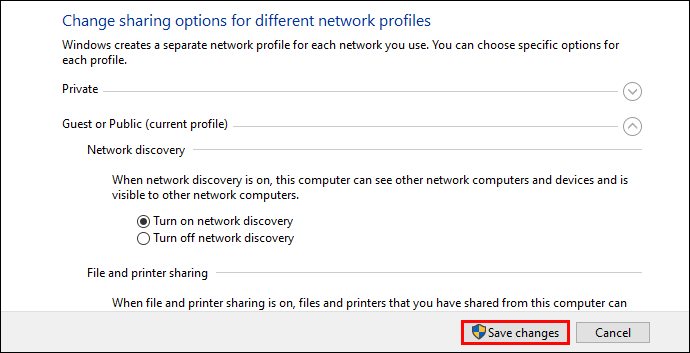
Сада ћете видети свој мрежни удео на екрану „Овај рачунар“.
Како променити слово УСБ диска у оперативном систему Виндовс 10
Можда бисте желели да промените слово УСБ диска у оперативном систему Виндовс 10 ако Виндовс Екплорер не препознаје спољни чврсти диск. Из овог или било ког другог разлога, само следите ове једноставне кораке да промените слово УСБ диска:
- Кликните десним тастером миша на дугме Старт у оперативном систему Виндовс.
- Изаберите опцију „Управљање дисковима“ из падајућег менија.
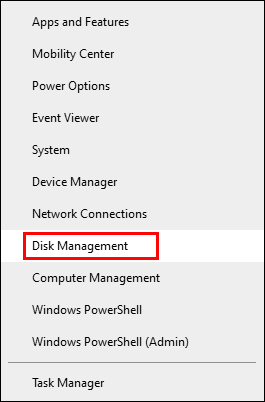
- Кликните десним тастером миша на УСБ диск за који желите да промените слово.
- Изаберите опцију „Промени слово диска и путање“ из падајућег менија.
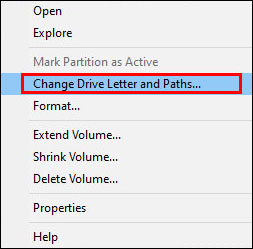
- Кликните на „Промени“ у искачућем прозору. Виндовс ће од вас сада тражити да доделите ново име вашем диску. Можете бирати између преосталих слова А-З из менија. Ако не видите назив свог УСБ диска испод листе, можете га додати кликом на „Додај“.
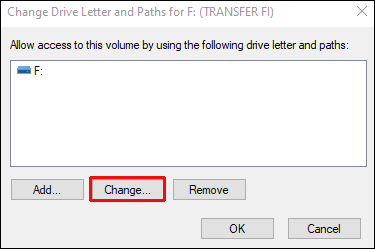
- Изаберите ново слово са листе и кликните на „ОК“ да бисте сачували.
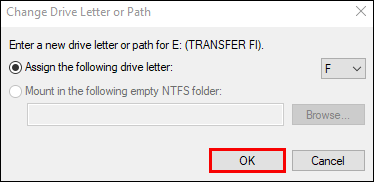
Сада сте променили слово вашег УСБ диска.
Како променити слово диска у оперативном систему Виндовс 10 помоћу командне линије
Други начин да промените слова диск јединице у оперативном систему Виндовс 10 је коришћење командне линије. Овај процес је релативно једноставан:
- Уверите се да користите рачунар у режиму администратора.
- Отворите командну линију. То можете учинити тако што ћете у поље за претрагу откуцати „Цомманд Промпт“ и отворити апликацију.
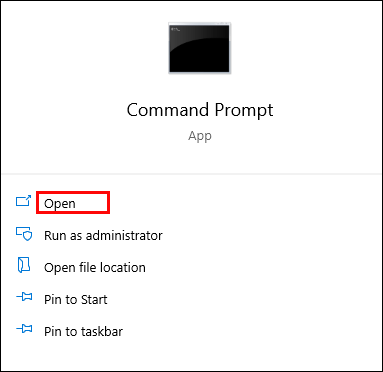
- Када уђете, откуцајте „дискпарт“ и притисните Ентер.
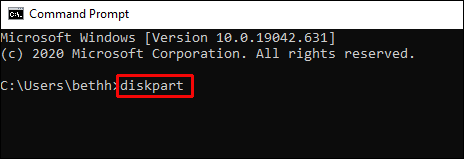
- Унесите „лист волуме“ да бисте добили листу свих волумена доступних на вашем рачунару.
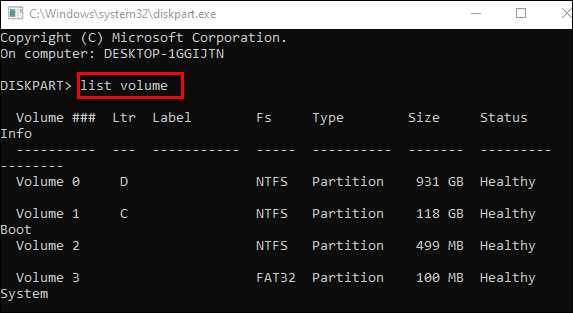
- Погледајте ### излаз. Проверите број запремине диск јединице којој желите да промените слово.
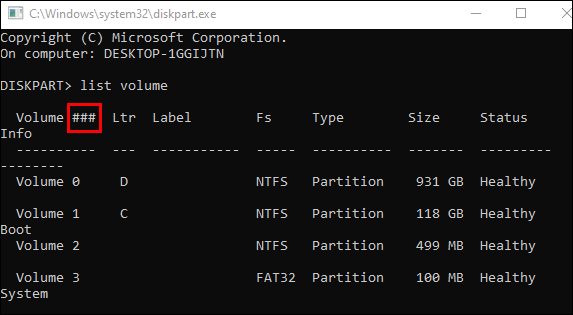
- Да бисте изабрали диск, откуцајте ову команду: изаберите том БРОЈ. Затим замените БРОЈ бројем волумена под којим се налази ваш диск.
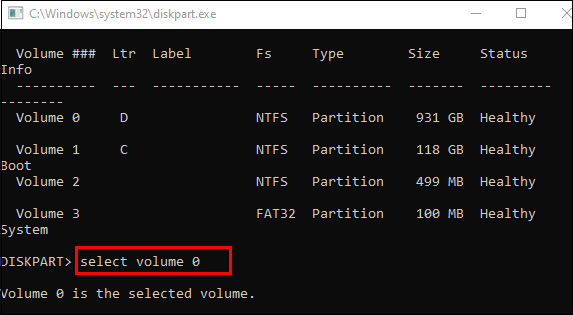
- Да бисте променили слово диск јединице, покрените ову команду: доделити слово=Кс. Затим замените Кс словом које желите да доделите свом диску.
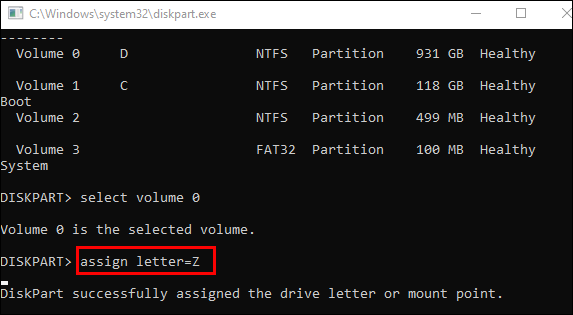
Сада сте променили слово диска у оперативном систему Виндовс 10.
Како променити слово ДВД диска у оперативном систему Виндовс 10
Промена слова ДВД уређаја у оперативном систему Виндовс 10 може се лако извршити путем управљања дисковима. Само следите ове кораке:
- Кликните десним тастером миша на дугме Старт у оперативном систему Виндовс.
- Изаберите опцију „Управљање дисковима“ из падајућег менија.
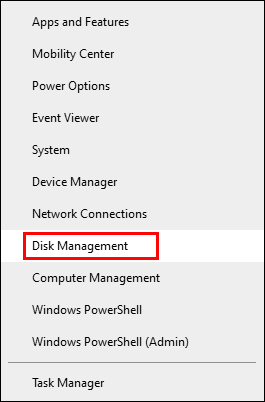
- Кликните десним тастером миша на ДВД уређај за који желите да промените слово.
- Изаберите опцију „Промени слово диска и путање“ из падајућег менија.
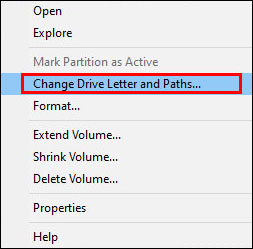
- Кликните на „Промени“. Виндовс ће од вас сада тражити да доделите ново име за вашу ДВД јединицу. Можете бирати између преосталих слова А-З из менија.
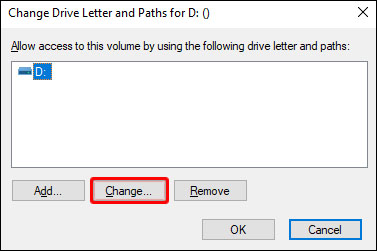
- Кликните на „ОК“.
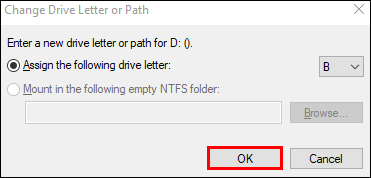
- Виндовс вас неће обавестити да апликације ускладиштене на овој партицији можда неће радити исправно. Кликните на „Да“.
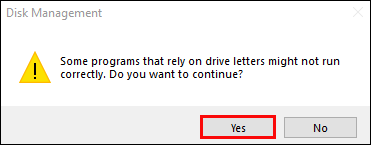
Сада сте успешно променили слово ДВД уређаја у оперативном систему Виндовс 10.
Како променити слово диска за опоравак у оперативном систему Виндовс 10
Промена диска за опоравак ће трајати само неколико секунди. Ево шта треба да урадите:
- Кликните десним тастером миша на дугме Старт у оперативном систему Виндовс.
- Изаберите опцију „Управљање дисковима“ из падајућег менија.
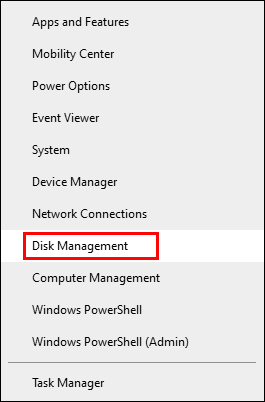
- Кликните десним тастером миша на диск за опоравак да промените његово слово.
- Изаберите опцију „Промени слово диска и путање“ из падајућег менија.
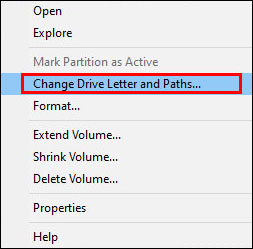
- Кликните на „Промени“. Виндовс ће од вас сада тражити да доделите ново име вашем диску за опоравак. Можете бирати између преосталих слова А-З из менија.
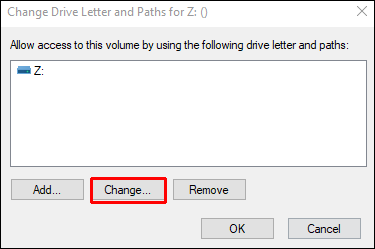
- Кликните на „ОК“.
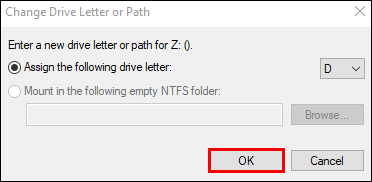
- Виндовс вас неће обавестити да апликације ускладиштене на овој партицији можда неће радити исправно. Кликните на „Да“.
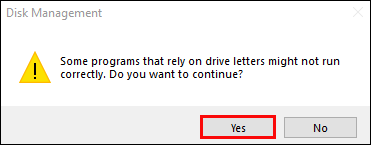
Како променити слово погона за покретање у оперативном систему Виндовс 10
Нажалост, промена слова погона за покретање у Виндовс-у није могућа преко Деск Манагемент-а.
Препоручујемо да промените погон за покретање само у хитним случајевима. У супротном, не би требало да правите никакве промене на свом погону за покретање. Ако направите погрешан корак, можда нећете моћи исправно да покренете систем. Из тог разлога, пажљиво пратите кораке које смо дали. Такође би требало да направите резервну копију система пре него што наставите.
У наставку ћемо објаснити како да замените слова диска Ц и Д. Да бисте свом Ц диску доделили друго слово, требало би да преименујете вредност \ДосДевице\леттер: у друго слово које се већ не користи.
- Направите потпуну резервну копију система.
- Уверите се да сте пријављени као администратор.
- Покрените „Регедт32.еке“ и пронађите овај кључ регистратора:
ХКЕИ_ЛОЦАЛ_МАЦХИНЕ\СИСТЕМ\МоунтедДевицес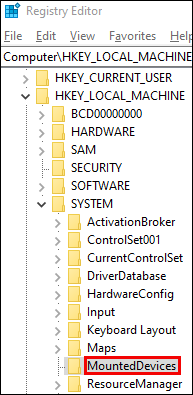
- Кликните на „МоунтедДевицес“.
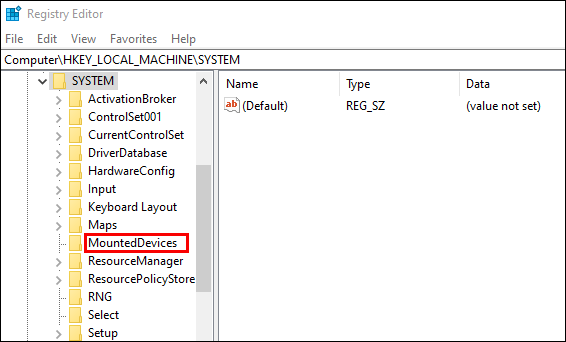
- Идите на мени „Безбедност“ и кликните на „Дозволе“.
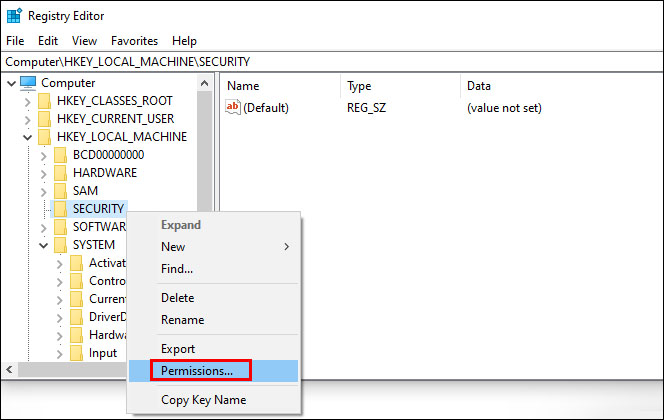
- Проверите да ли имате потпуну контролу као администратор.
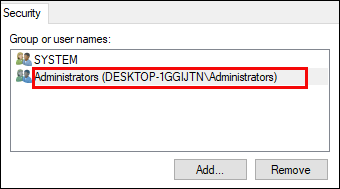
- Затворите „Регедт32.еке“. Затим покрените „Регедит.еке“.
- Пронађите овај кључ регистратора: ХКЕИ_ЛОЦАЛ_МАЦХИНЕ\СИСТЕМ\МоунтедДевицес
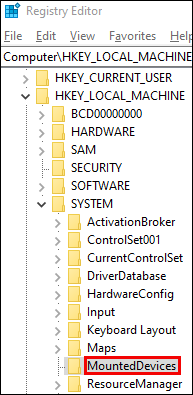
- Потражите ново слово за своју диск јединицу. Пронађите \ДосДевице\Ц: и кликните десним тастером миша на њега.
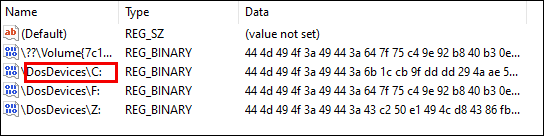
- Кликните на „Преименуј“. Пазите да треба да користите Регедит, а не Регедт32.
- Преименујте датотеку у ново слово диск јединице \ДосДевицес\З:. Ово ће испразнити вашу Ц партицију.
- Пронађите диск на којем желите да промените слово. Пронађите \ДосДевице\Д:. Кликните десним тастером миша на њега и кликните на „Преименуј“.
- Промените име у ново слово диск јединице \ДосДевице\Ц:.
- Изаберите одговарајућу вредност за \ДосДевицес\З: и кликните на „Преименуј“.
- Промените име у \ДосДевицес\Д:.
- Затворите Регедит и покрените Регедт32.
- Промените подешавања администраторске дозволе на само за читање.
- Поново покрените рачунар.
Сада сте успешно променили слово погона за покретање у оперативном систему Виндовс 10.
Додатна често постављана питања
Да ли је безбедно мењати слова диска?
Промена слова погона сама по себи није проблем. Али ако ваш рачунар треба да покрене датотеку која је написана на том диску, можда имате проблем. Виндовс вас не упозорава само из било ког разлога пре него што промените слово диска.
Генерално, не препоручује се мењање слова диск јединице осим ако то не би помогло у решавању одређеног проблема. На пример, ако ваш Виндовс Екплорер не препознаје спољни уређај под одређеним драјвером, у реду је да промените његово име.
Постоје неки дискови којима можете променити слова без последица. На пример, на партицију која има датотеке које ретко користите. Такође, можете без проблема променити слово спољног диска.
Промена слова диск јединице у оперативном систему Виндовс 10
У овом чланку смо вам дали неке корисне савете о томе како да промените слова диск јединице у оперативном систему Виндовс 10. Запамтите, урадите ово само ако је неопходно, јер то може довести до тога да неке апликације на вашем рачунару не раде исправно.
Да ли сте икада морали да промените слова диска из неког одређеног разлога? Да ли сте наишли на проблеме? Поделите своја искуства у одељку за коментаре испод.